Nun, der Herbst ist offiziell da und das bedeutet, dass iPhone-, iPad- und Apple Watch-Besitzer beginnen, die neue Soft- und Hardware in die Hände zu bekommen. Die iPhone 11-Reihe und die Apple Watch Series 5 wurden zusammen mit iOS/iPadOS 13 zusammen mit watchOS 6 auf den Markt gebracht.
Inhalt
- Verwandte Lektüre
- Was ist neu bei watchOS 6?
-
Kalenderkomplikation funktioniert nicht? Was kannst du tun?
- Starten Sie Ihre Uhr neu / setzen Sie sie zurück
- Geräteprofile entfernen
-
Abschluss
- Zusammenhängende Posts:
Verwandte Lektüre
- Sie können watchOS 6 nicht auf der Apple Watch installieren? Schauen Sie sich diese Tipps an
- So richten Sie Dual-SIM oder eSIM für die Apple Watch ein
- Erhalten Sie keine App-Benachrichtigungen auf der Apple Watch? Überprüfen Sie diese Tipps
- So verwalten Sie Benachrichtigungen auf der Apple Watch
- So verwenden Sie Hörbücher auf Ihrer Apple Watch mit watchOS 6
Es gibt viele neue Funktionen in diesen Softwareversionen, wobei iOS 13/iPadOS eine der größten ist, die jemals auf die mobile Plattform gekommen ist. Das gleiche gilt für watchOS 6, da es die Türen zu neuen Möglichkeiten öffnet und dabei noch nützlicher als je zuvor ist.
Was ist neu bei watchOS 6?
Da sich die Apple Watch in einen würdigen intelligenten Begleiter am Handgelenk verwandelt, werden im Gesundheitsbereich große Verbesserungen vorgenommen. Mit watchOS 6 erhalten wir ein paar neue gesundheitsorientierte Funktionen, die jeder nutzen kann:
- Aktivitätstrends – Vergleichen Sie Ihre letzten 90 Aktivitätstage mit den vorherigen 365 Tagen. Wird Sie coachen, um sich zu verbessern, wenn es einen Abwärtstrend gibt.
- Geräusch-App – Eine neue Noise-App wird eingeführt, die Sie warnt, wenn Ihre Umgebung oder Kopfhörer zu laut sind. Dies könnte Ihnen helfen, die Musik ein paar Stufen leiser zu stellen, um Ihr Gehör langfristig zu schonen.
- Zyklusverfolgung – Für Damen, die die Apple Watch verwenden, können Sie jetzt Ihre Menstruationszyklen mit der Uhr verfolgen. Es gibt verschiedene Daten, die Sie selbst eingeben können.
- Gesundheitsübersicht – Dies ist nicht speziell mit der Apple Watch verfügbar, aber iOS 13 fügt eine neue Seite mit der Gesundheitsübersicht hinzu. Dies ist eine Zusammenfassungsseite mit allen Gesundheitsfunktionen und -daten, die Sie verfolgt haben.
Der Spaß hört jedoch nicht auf, denn Apple hat mit watchOS 6 endlich den App Store zur Watch hinzugefügt. Dies macht es einfacher, Nur-Watch-Apps herunterzuladen, zusammen mit der Möglichkeit, die neue Apple Books Watch-App zu nutzen.
Es gibt viele neue Funktionen und wir sind gespannt, was dies für zukünftige Apple Watch- und watchOS-Versionen bedeutet.
Kalenderkomplikation funktioniert nicht? Was kannst du tun?
Für iPhone- und Apple Watch-Besitzer ist jedoch nicht alles Rosen und Gänseblümchen. Mit dem Update auf watchOS 6 und iOS 13 gab es einige Gerüchte mit grundlegenden Funktionen, die nicht richtig funktionierten. Eine solche Instanz ist die Kalenderkomplikation, die auf Ihrer Uhr verfügbar ist.
Benutzer haben angegeben, dass die Kalenderkomplikation nach dem Update auf iOS 13 und watchOS 6 nicht mehr richtig funktioniert und bevorstehende Ereignisse nicht angezeigt werden. Wenn Sie auf die Komplikation tippen, wird die Kalender-App geöffnet und alle relevanten Informationen angezeigt, aber die Komplikation funktioniert immer noch nicht richtig.
Die Probleme traten auch nach dem Entkoppeln und erneuten Koppeln der Uhr mit Ihrem iPhone weiterhin auf. Glücklicherweise sind einige Schritte erforderlich, um dies wieder zum Laufen zu bringen.
Starten Sie Ihre Uhr neu / setzen Sie sie zurück
Die erste Methode, die Sie einnehmen sollten, ist eine, die nicht überraschen sollte. Sie sollten Ihre Uhr aus- und wieder einschalten oder neu starten, um die Fehler zu beseitigen. Um dies zu tun, sollten Sie gleichzeitig die Krone und den seitlichen Knopf drücken.
Nach einigen Sekunden wird die Uhr neu gestartet und Sie können die Kalenderkomplikation erneut testen. Ein weiterer Schritt, den Sie unternehmen können, besteht darin, die Synchronisierungsdaten zurückzusetzen.
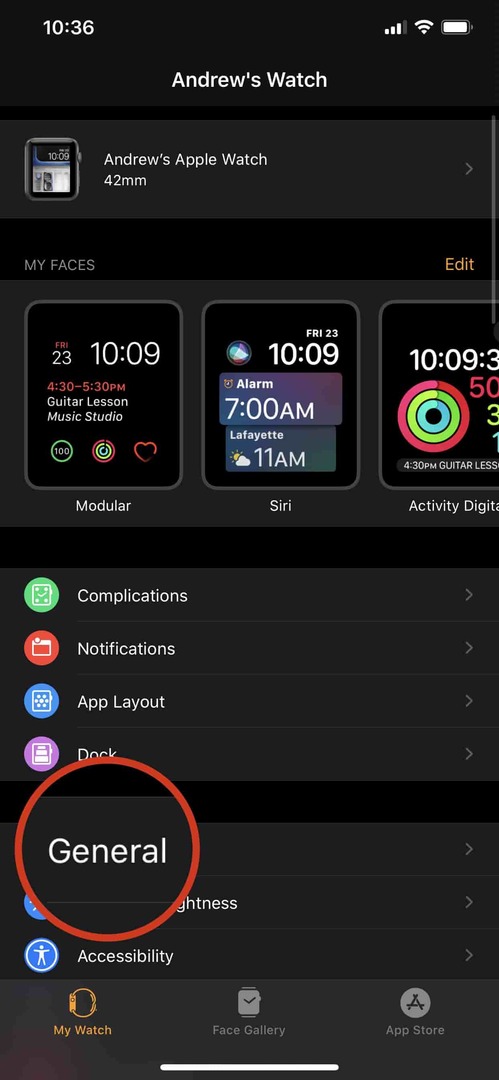
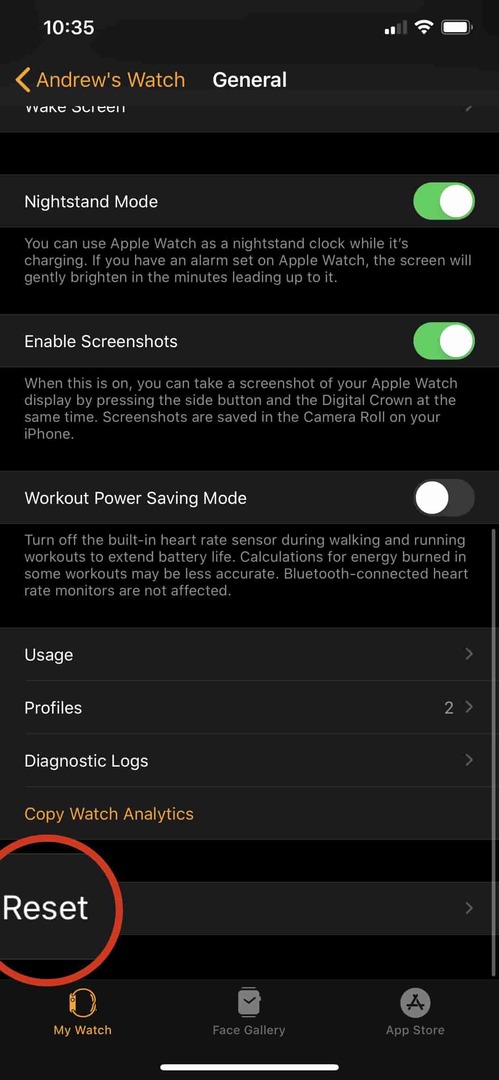
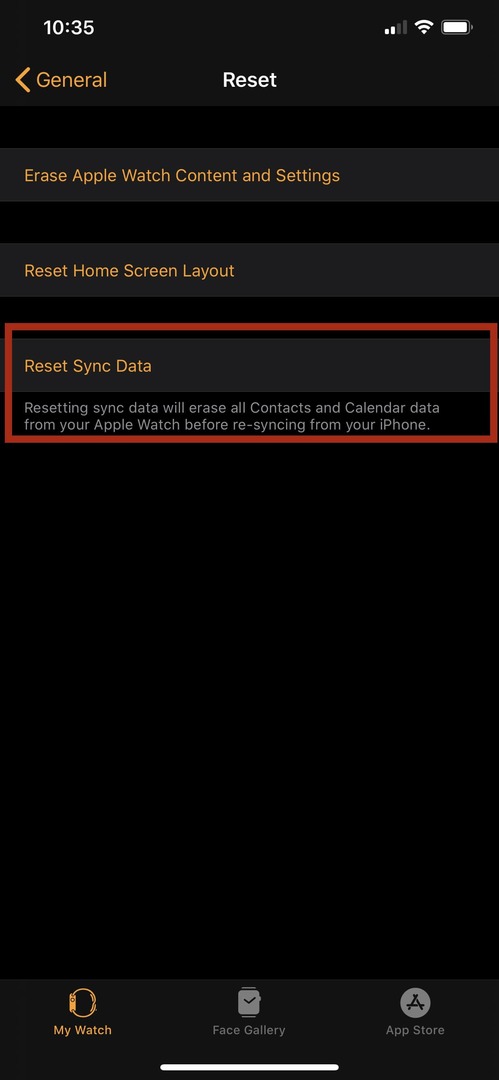
Führen Sie dazu die folgenden Schritte aus:
- Öffnen Sie die Watch-App auf Ihrem iPhone
- Scrollen Sie nach unten und wählen Sie Allgemein
- Scrolle nach unten und tippe auf Zurücksetzen
- Auswählen Sync-Daten zurücksetzen
Dadurch werden Ihre Kontakt- und Kalenderdaten von Ihrer Apple Watch gelöscht. Sobald die Daten entfernt wurden, synchronisiert die Uhr die Daten automatisch von Ihrem iPhone.
Geräteprofile entfernen
Eine Methode, die anscheinend an Fahrt gewinnt, besteht darin, alle Geräteprofile zu entfernen. Diese können durch spezielle Software oder von Apple (wenn Sie Teil des Beta-Programms sind) installiert werden. Es scheint jedoch Kompatibilitätsprobleme zu verursachen, was wiederum die Kalenderkomplikationsprobleme erklären würde.
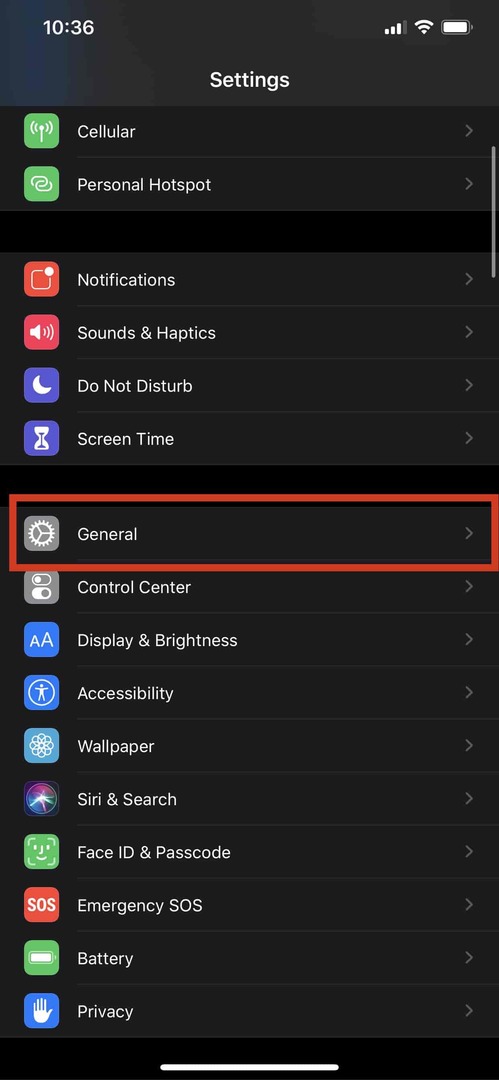
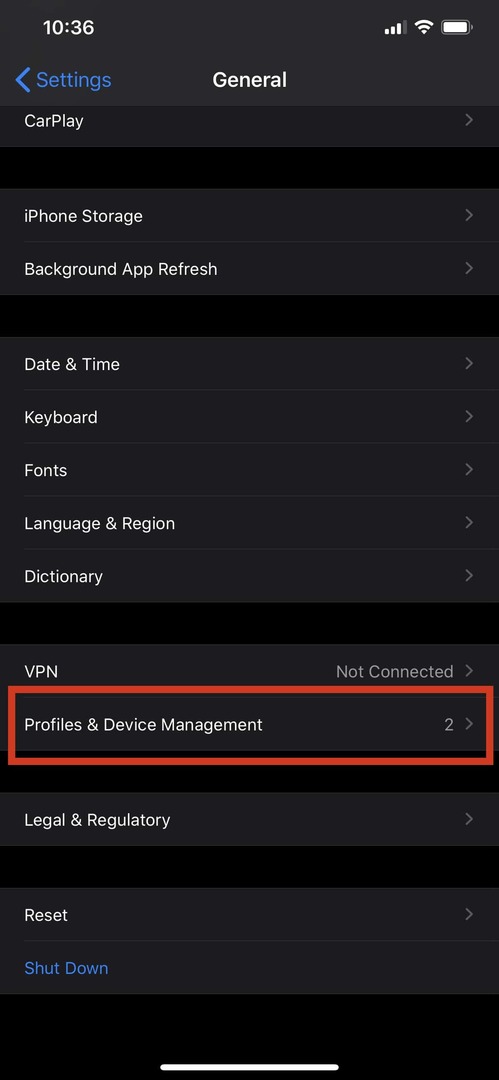
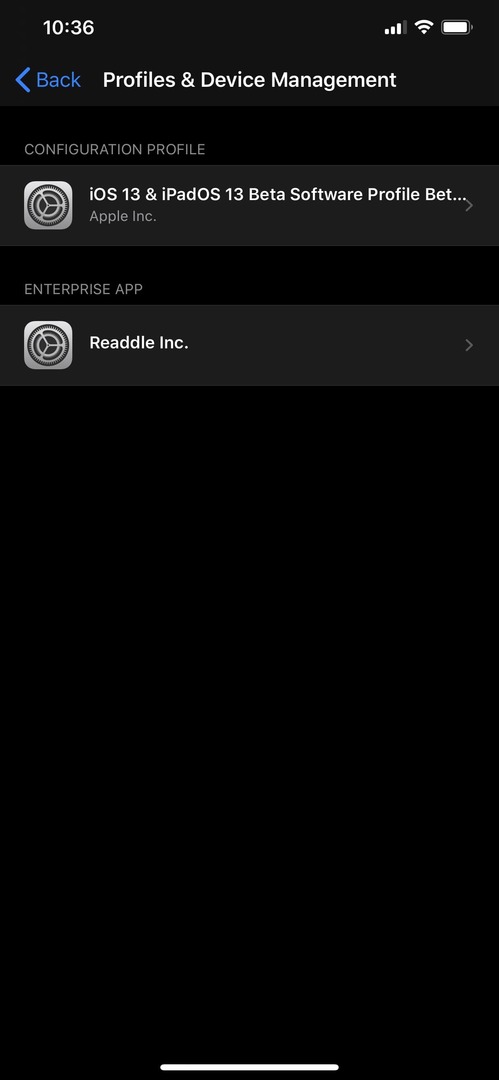
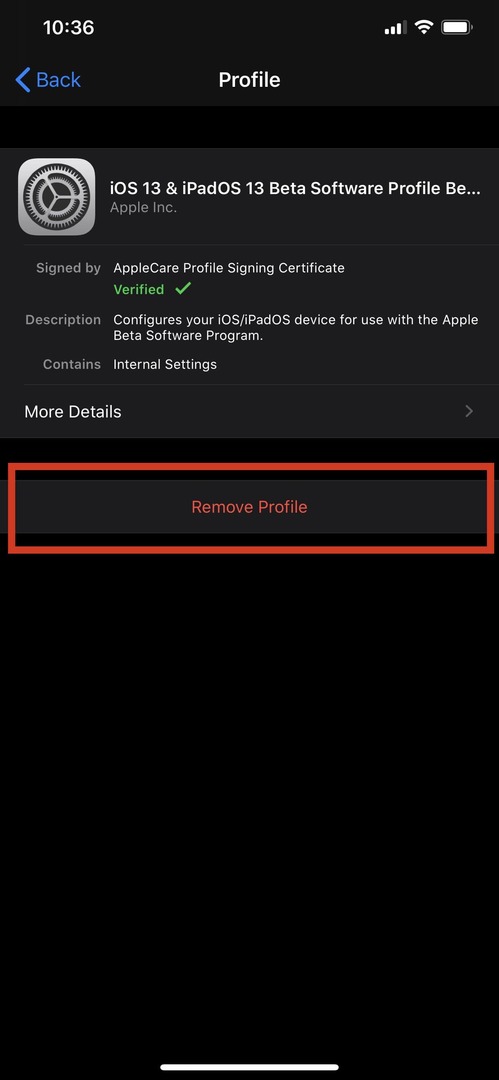
Gehen Sie folgendermaßen vor, um diese Profile zu finden und zu entfernen:
- Öffnen Sie auf Ihrem iPhone die Einstellungen App
- Auswählen Allgemein
- Scrolle nach unten und tippe auf Profile & Geräteverwaltung
- Wählen Sie das Profil aus, das Sie entfernen möchten
- Zapfhahn Profil entfernen
- Geben Sie Ihren Passcode ein
Nachdem Sie Ihren Passcode eingegeben haben, wird Ihr iPhone neu gestartet, um das Profil vollständig zu entfernen. Von hier aus können Sie zurückgehen und die Synchronisierungsdaten zurücksetzen, um alles frisch zu machen. Gehen Sie dann zurück und fügen Sie das Profil erneut hinzu, um zu sehen, ob die Kalenderkomplikation funktioniert.
Abschluss
Das Problem bei großen Software-Releases besteht darin, dass es immer einige Fehler gibt, die sich durchschnüffeln. Das gilt unabhängig davon, wie viele Betaversionen es gibt, und es kann ziemlich frustrierend werden, wenn Sie die Watch täglich verwenden.
Auf der anderen Seite ist Apple fantastisch darin, Feedback zu erhalten und darauf zu reagieren, wenn genügend Benutzer Feedback senden, wenn etwas gesperrt wird. Wenn das gleiche Problem mit Ihrer Kalenderkomplikation aufgetreten ist, versuchen Sie die obigen Schritte. Falls sie nicht funktionieren, wenden Sie sich an den Apple Support und teilen Sie ihnen mit, dass Sie die Probleme haben.
Andrew ist ein freiberuflicher Autor mit Sitz an der Ostküste der USA.
Er hat im Laufe der Jahre für eine Vielzahl von Websites geschrieben, darunter iMore, Android Central, Phandroid und einige andere. Jetzt verbringt er seine Tage damit, für ein HLK-Unternehmen zu arbeiten, während er nachts als freiberuflicher Autor arbeitet.